A számítógép ki van kapcsolva sokáig, mit kell tenni
A probléma abban nyilvánul meg, az emberek egyre inkább legalább időtartama számítógép-használat. Tehát általában a számítógép ki van kapcsolva sokáig hat hónap után, és felett a rendszer használatát, néha korábban. Egyértelmű, hogy a Windows egyszerűen nem tud megbirkózni alkalmazásokat. Van egy bizonyos minta alkalmazások és a sebesség be / ki a számítógépet.
Ha a rendszer elindult hosszabb, mint a korábbi használat, akkor valószínű, hogy a hiba egy olyan program, amely a háttérben fut. Az is gyakori okai: hibák a legtöbb operációs rendszer, eltömi a rendszer túl kevés memória és más hasonló helyzetekben.
Most, hogy, meg, miért a számítógép ki van kapcsolva sokáig, és hogyan kell harcolni. Között lesz gyakori oka a problémát, és csak azokat, amelyek nem igényelnek biztonságos.

Miért a számítógép ki van kapcsolva sokáig?
Általában hosszú a számítógép leállításakor a Windows XP vagy más változatai miatt szükségtelen, és határozottan gruzyaschih programok kisebb valószínűséggel okoz zavarokat. Tény, hogy a téma a kiterjedt, de nagyon elemi, hogy gyorsítsák fel a számítógép oly módon, hogy csökken az erőforrások felszabadítása.
Miért a számítógép ki van kapcsolva sokáig? - Az ok van sok program, hogy működik anélkül, hogy a felhasználó tudta, talán törött alkalmazás. Kevésbé gyakori, de a gyökere a baj felhívjuk rossz vezetők, vagy a víztisztító rendszer.
Ahhoz, hogy gyorsítsák fel a befejezése a munka elvégezhető tisztító programot, nyomja meg a Win + R, és írja be az msconfig. Most megy a „Startup”. Törölje az összes alkalmazás, amely nem folyamatos használat során. Ideális esetben kell csak dolgozni alkalmazások, antivírus és vezető.
A beavatkozás után tovább kell legyen a szennyeződés a rendszerbe. Ha manuálisan ezt nem végezzük el a tesztet a népszerű CCleaner segédprogramot.
Tisztító rendszer a nem kívánt programok
Egyszerűen törölheti az alkalmazást, amit nem a kereslet, vagy már nincs szüksége, vagy tiltsa le az automatikus lejátszás. Ezek az intézkedések egyenlő lesz a hatékonyság szempontjából (kivéve nehéz programok), de az utolsó beállítás segít megőrizni az alkalmazás, hirtelen jön. Tehát, először ellenőrizze:
- Windows + R és msconfig;
- Kattintson a lap „Startup”;
- Most, törölje a jelet a felesleges alkalmazásokat.
COM Helyettesítő: mi ez a folyamat, és hogyan lehet eltávolítani?

Tisztító rendszer a törmeléket
Elég gyakran, sokáig ki a számítógépet a Windows 7 és egyéb változatai a rendszer miatt a jelenléte a szoftverek vagy alkalmazások. Más szóval, ha telepíti a programot, akkor hozza a rendszert a különböző információk szükségesek ahhoz, hogy a munka, és az eltávolítási folyamat nem minden törlődik. Így marad avtoapdeytery és a szolgáltatás, DirectX komponenseket, Visual C ++, stb Akár egy pont, ez nem probléma, de ha felhalmozódik a sok ezeket a problémákat, látható lag, és hasonló a helyzet.
Először is nézzük tisztítsa meg a rendszer ideiglenes fájlokat, cache, stb Ehhez használja CCleaner.
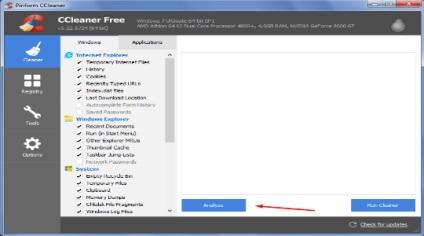
- Most fut egy kereső, ő befejezte, kattintson a «Run Cleaner».
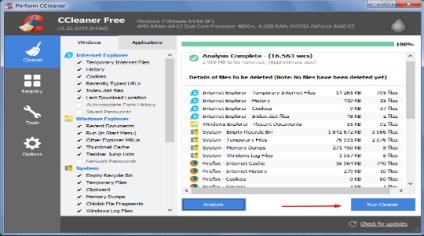
Ez segít megtisztítani a rendszert, de a probléma továbbra is fennáll. Most már csak meg kell, hogy távolítsa el az összes felesleges alkalmazásokat, majd vegye fel a szolgáltatást, amíg meg nem jelenik a javulás.
Törölheti az alkalmazás:
- "Control Panel" Kezdve;
- Keresse meg a cserép „Programok és szolgáltatások”;
- Állítsa a kijelölést a kívánt helyre, majd kattintson a „Törlés” gombra.
Állítsa le a szolgáltatást, akkor:
- A „Control Panel” linkre kattintva „Administration”;
- Most kattintson a „szolgáltatások”;
- Kattintson a jobb gombbal a kívánt elemre, és a „Stop”.
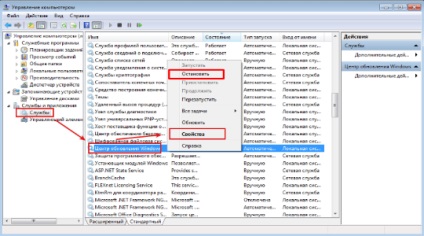
Megölni folyamatok akkor a szokásos „Task Manager”, de ez nem működik kijelző elérési utat a futtatható fájlt. Ezért szükséges, hogy egy harmadik fél programmal AnVir Task Manager.
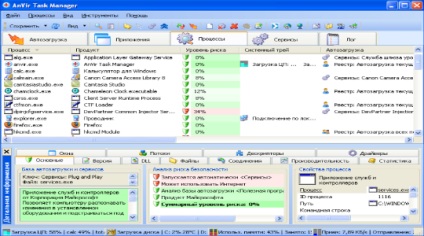
Először is érdekli a program, alkatrészekkel és szolgáltatásokkal, amelyek sok a rendszer erőforrásait, és nem hasznos. Valószínű az is probléma, hogy miért olyan hosszú a számítógép ki van kapcsolva, lehet egy hasznos program, amely egyszerűen tegye meg minden olyan intézkedés ebben az esetben le van zárva.
Eltávolítása lebeg programok
1. Kattintson a Start gombra, és válassza ki a „Control Panel”;
2. Most kattintson a csempe „Administration”;
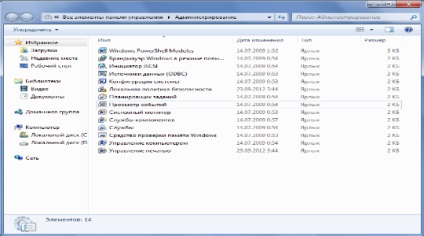
4.Open mappában „egyéni nézetek”;
5.Kliknite on "Események Management".
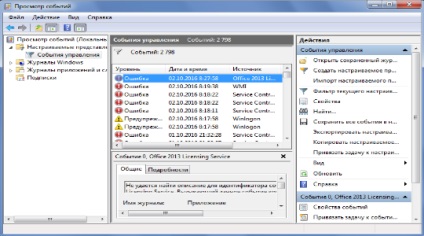
Meg kell keresni a vezető hibákat a helyzet, amikor a számítógép ki van kapcsolva sokáig a Windows 10 vagy más változatban. Meghatározása után a tettes, a telepítési / újratelepítési / frissíteni az alkalmazást, és a probléma eltűnik, hogyan kell csinálni ismertetjük az utolsó fejezetben.
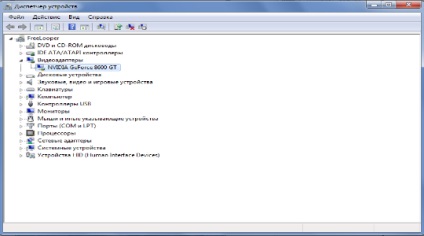
- Ezután kattintson a lap „Driver”;
- Kattintson az „Update” gombra.
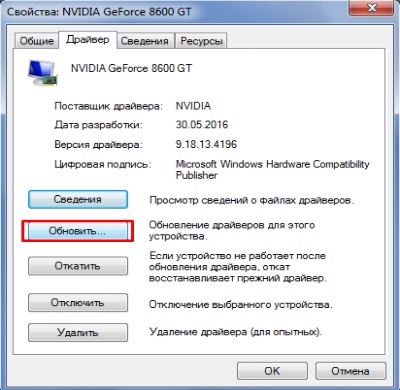
Ha a probléma a telepítés után egy új vezető, majd kattintson a „rollback”. Továbbá, ha ezek a lépések nem segítenek, egyszerűen vegye és helyezze vissza az újat.
Túl kevés a hely
A rendszer logikai lemez tartalmaznia kell helyet a normál működés a rendszer, legalább 5GB. Ha ez a követelmény nem teljesül, előfordulhat olyan eset, hosszú számítógép kikapcsol.
Az oldat tiszta, akkor csak meg kell tisztítani a lemezt, ha meg azt a játékot, csak át őket egy másik rész, és ugyanaz a „nehéz” programok. Ezt a helyet használják a lapozófájl terhelés alatt, és meg kell sikkaszt a lemez.
DNS Unlocker - mi ez? Hogyan távolítsuk el?
A vírussal fertőzött rendszerek
Gyakrabban, mint szeretnénk, számítógépek fertőzött a vírusok, köztük pedig, vagyis az, hogy egy csomó számítási teljesítmény, ami megnehezíti, hogy kapcsolja ki. A legegyszerűbb módja annak, hogy megszabaduljon tőlük egyszerűen fut egy víruskereső. Legyen óvatos, ha törli a fertőzött fájlokat, mivel azok fontos lehet az alkalmazások számára.
A másik oldala az éremnek csúszik ki a sebességtartó csak azért, mert az anti-vírus program, mert ahhoz sok erőforrást. Lehet, hogy a probléma merült fel, és a telepítés után az alkalmazás, általában a sebesség csökken 2-10 másodperc.
Küszöböt leszállítják programot elvárások
Mielőtt a számítógép egy üzenetet jelenít meg, hogy a program nem válaszol, 12 másodperc át alapértelmezés szerint. Ha ez a szám változik, például 5 másodperc, illetve még lefagy az alkalmazás bezárul gyorsabb, amely segít a probléma. Sokkal jobb, hogy foglalkozik a program maga, de ez a módszer is működik.
- Win + R, és írja be a regedit parancsot;
- Kövesd az utat HKEY_LOCAL_MACHINE - SYSTEM - CurrentControlSet - vezérlés - WaitToKillServiceTimeout;
- Meg kell találnunk WaitToKillServiceTimeout paraméter, és az értékét, hogy 5000 lehet 4000.
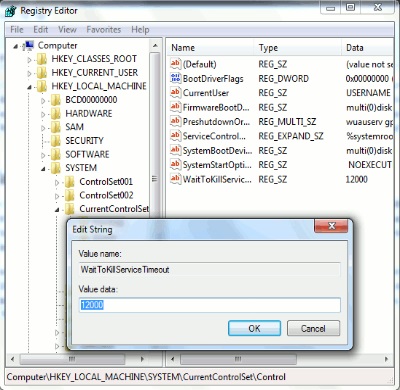
Mégsem Memória tisztítás
Eredetileg, hogy ha kikapcsolja a virtuális memóriát törölni kell a, ez a funkció ki van kapcsolva, így a gyorsulás rendszer leállítása. Ezt meg lehet tenni az alábbiak szerint:
- Win + R, és írja gpedit.msc;
- Kövesse a „Számítógép konfigurációja”;
- Most nyissa meg a „A Windows beállítása»;
- Ezután a „Biztonsági beállítások”;
- Nyissa meg a "Local Policies";
- Végül a „Biztonsági beállítások” a jobb az ablak paraméter megfelelő nevű „lekapcsolás: Tiszta virtuális memória file”, válassza ki, jobb klikk, és „Tulajdonságok”;
- Ellenőrizze, hogy bejelölte a „Disable”.
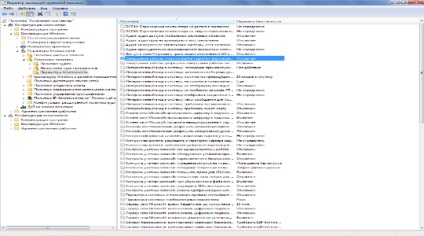
Volt az anyag hasznos az Ön számára? Hagyjuk meg véleményét, vagy megosztani a szociális. hálózatok:
(Még nem értékelték)